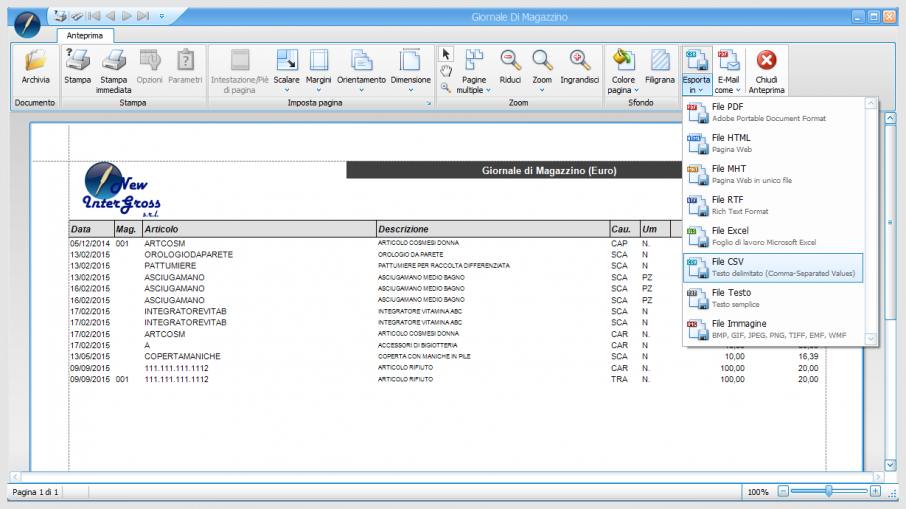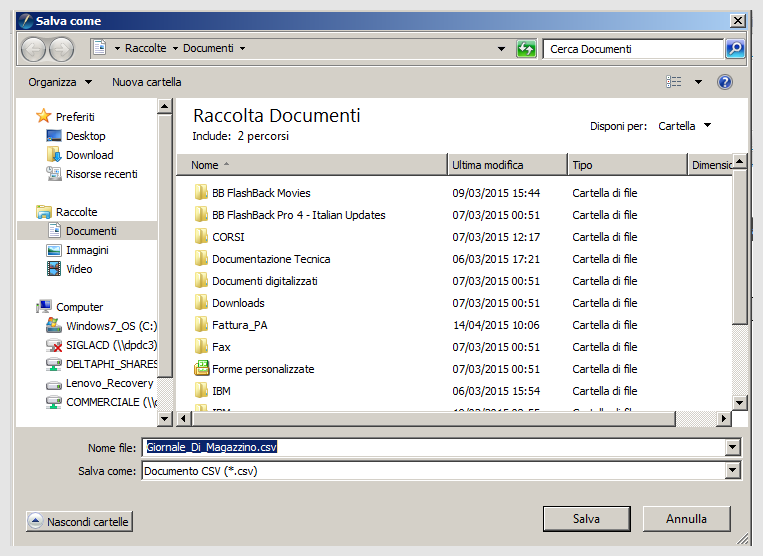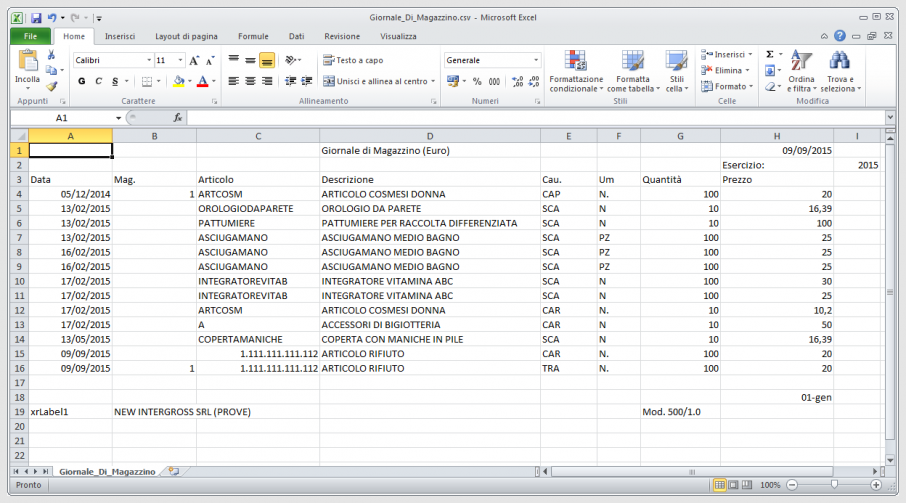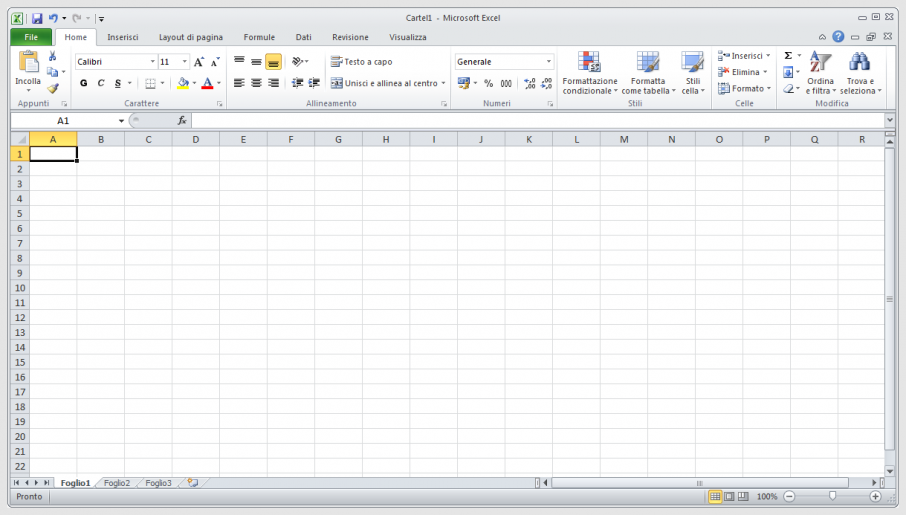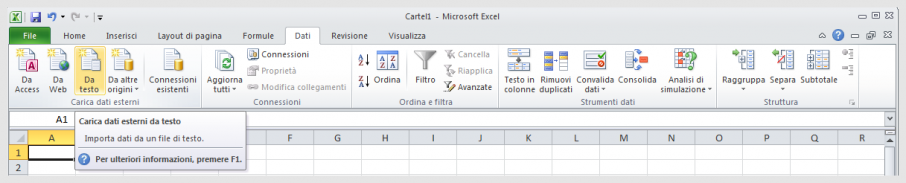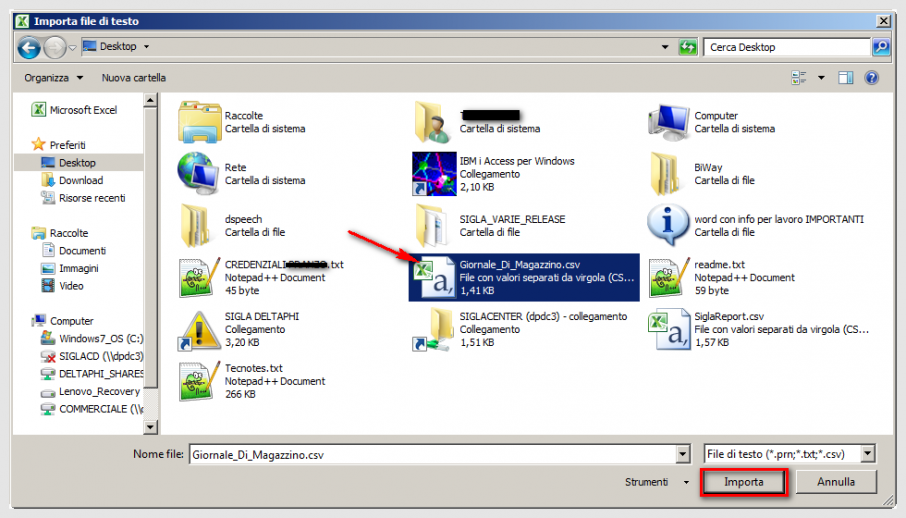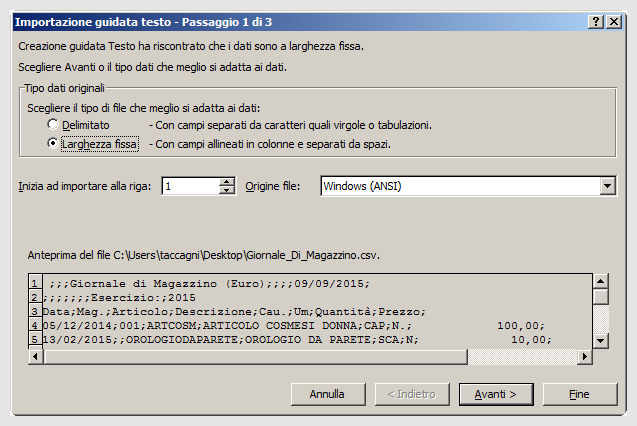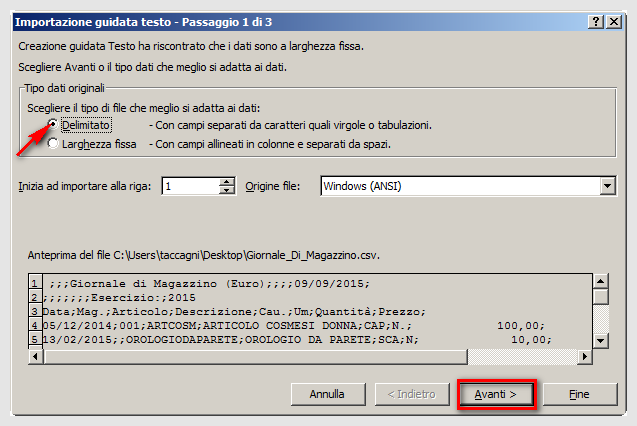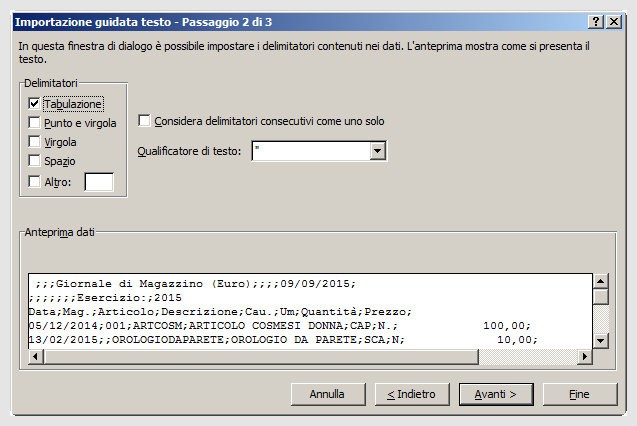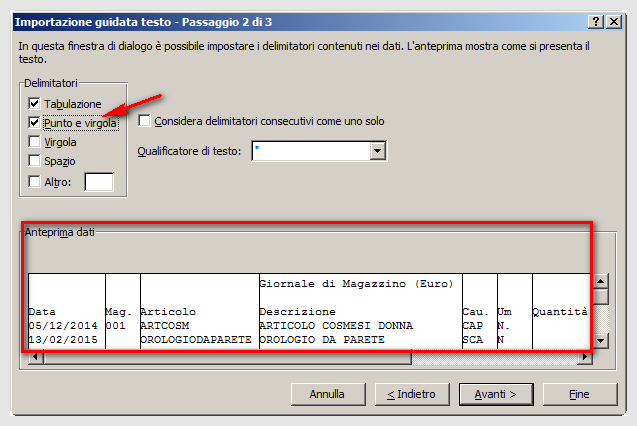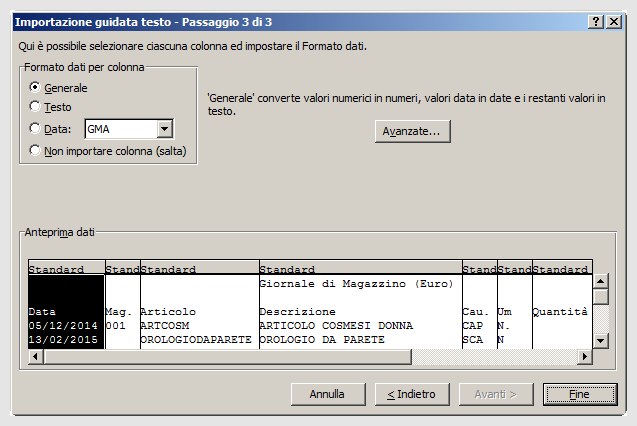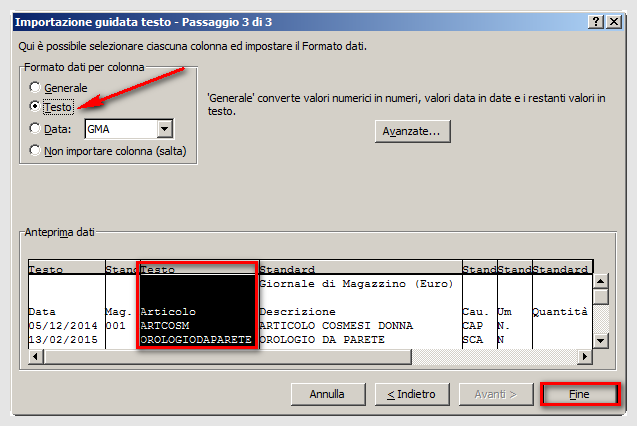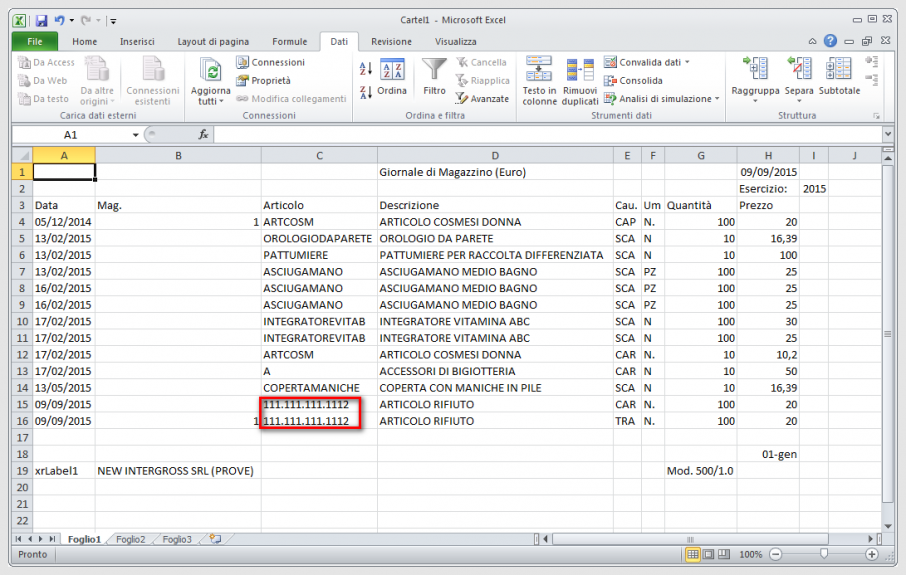Esporta in CSV
![]() Nella pagina Anteprima di una stampa grafica relativa ad un report, ad esempio, di magazzino come il Giornale di Magazzino è possibile eseguire la funzione Esporta In selezionando il formato .CSV[1].
Nella pagina Anteprima di una stampa grafica relativa ad un report, ad esempio, di magazzino come il Giornale di Magazzino è possibile eseguire la funzione Esporta In selezionando il formato .CSV[1].
Indice

|
Per approfondire, vedi la voce Stampe del menù Magazzino. |
Lo scopo di tale esportazione è quello di poter agire sulla formattazione e/o sui dati della stampa mediante un'importazione dati su un foglio di calcolo, come, ad esempio, Excel.

|
Per i dettagli vedi la voce Funzione Esporta In. |
Esportazione in CSV
Viene visualizzata una finestra operativa per l'inserimento delle opzioni necessarie all'esportazione nel formato .CSV.
Il separatore di testo definito è punto e virgola (;). In seguito si conferma i dati di settaggio inseriti e si presenta la maschera per salvare il file, in una cartella e in un percorso di interesse.
Si conferma il successivo messaggio operativo.
E' possibile visualizzare il file .CSV, come un foglio di calcolo.
Notiamo che nella colonna Articolo, dove sono riportati i codici dei vari articoli di magazzino movimentati, un codice di tipo numerico risulta allineato a lato destro, mentre gli altri codici di tipo alfanumerico sono allineati al lato sinistro. Nel caso si voglia modificare la formattazione della colonna di tale report di stampa, occorre procedere come illustrato di seguito.
Importazione dati CSV in Excel
L'utente può specificare il dettaglio del tipo di carattere da formattare eseguendo un'importazione dati in formato .CSV in un documento come, ad esempio, un foglio elettronico di tipo Excel. Si apre un nuovo foglio di calcolo.
Dalla riga dei comandi in alto si seleziona la voce Dati e si clicca sulla voce Da testo.
Si accede al percorso e alla cartella nella quale è stato salvato il file .CSV relativo alla stampa del giornale di magazzino. Si seleziona e si preme il bottone Importa.
Sono visualizzate alcune finestre che mostrano le opzioni e le linee guida per l'importazione guidata del file, seguendo vari passaggi (o step).
Si compilano tutti i campi necessari, come Delimitato, nella maschera di seguito mostrata.
Nella successiva maschera è impostata solo la tabulazione.
Selezioniamo il carattere punto e virgola (;) come separatore testo; nel riquadro sotto dell'anteprima si possono vedere le modifiche apportate.
Con il bottone Avanti passiamo alla terza maschera.
Impostiamo come formato dei dati la voce Testo, quindi selezioniamo la colonna sulla quale operare la formattazione.
Dopo premiamo su Fine per importare il file.
Completiamo i dati per l'importazione e premiamo su Ok. Viene visualizzato il nuovo documento che presenta la formattazione secondo le opzioni impostate dall'utente.
Il codice numerico dell'articolo è allineato al lato sinistro della colonna come gli altri codici.
Successivamente si salva il documento.

|
Per approfondire, vedi la voce Esportazione Stampa in Excel. |

|
Per i dettagli vedi la voce Funzione Esporta In. |
Note
Bibliografia
Voci Correlate
Articoli di magazzino
Esporta In
Giornale di Magazzino